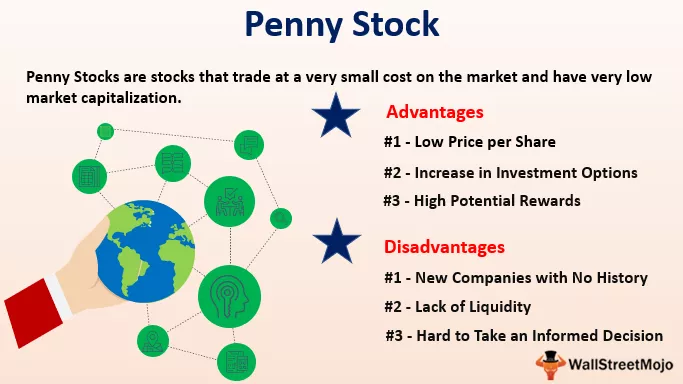„Nie równa się” w formule programu Excel
Używanie argumentu „Nie równe” w programie Excel jest najważniejszym obszarem, który należy właściwie zbadać, ponieważ większość ludzi nie wie, w jaki sposób możemy wstawić wyrażenie „Nie równe” do funkcji logicznych. Jeśli wyrażenie „Nie równe” ma być używane w przypadku funkcji logicznych, wystarczy użyć wyrażenia „”, a te dwa nawiasy, które pozują od siebie, sprawią, że program Excel zda sobie sprawę, że chodziło nam o „Nie równe ”I dzięki temu możemy sprawić, by program Excel zrozumiał, co należy zrobić.
Jak używać operatora „Nie równe” w formule programu Excel?
Poniżej znajdują się metody korzystania z opcji Nie równe operatorowi.
# 1 - Testowanie wartości liczbowych i tekstowych przy użyciu „Nie równe”
W przypadku testowania wartości numeryczne rozpoczynają się od znaku równości i wstawiają pierwszą komórkę, a następnie znak „”, a następnie drugą komórkę.
= B3A3

Spowoduje to, że program Excel sprawdzi, czy wartość znajdująca się w drugiej komórce nie pasuje do wartości drugiej komórki.
W takim przypadku Excel poda wynik jako „PRAWDA”, jeśli warunek jest spełniony lub „Fałsz”, jeśli warunek nie jest spełniony. To najłatwiejszy sposób sprawdzenia, czy dwie komórki nie są sobie równe. Różnica w formułach programu Excel daje wyniki tylko w formacie „Prawda” lub „fałsz” i nie informuje nas o wielkości.

Przeciągnij Formułę, aby uzyskać pozostałe odpowiedzi.

Jeśli potrzebujemy znać wielkość, musimy użyć dowolnego z poniższych Nie równa się w formułach programu Excel.

Różne dla wartości tekstowych.

# 2 - Używanie „Nie równe” w formule IF programu Excel
W przypadku użycia „Nie równa się” w formule JEŻELI w programie Excel, musimy najpierw zrozumieć, jakiego wyniku chcemy, jeśli warunek jest spełniony i jakiego wyniku potrzebujemy, jeśli się nie powiedzie.
= JEŻELI (B2 „A”, „Nie dzwoń”, „Proszę dzwonić”)
Teraz wartość komórki B2 nie jest równa „A”, a wynikiem będzie „Nie dzwoń”.

Jeśli wartość komórki B2 to „A”, w wyniku otrzymamy „Call”.

Korzystając z funkcji JEŻELI, możemy sprawić, że program Excel wyświetli inny wynik dla dopasowanego warunku, a także dla niesparowanych warunków.
# 3 - Używanie „Nie równa się” w formule Excel CountIF
Jeśli chcemy liczyć elementy z wyjątkiem niektórych, użyj tej funkcji LICZ.JEŻELI z „Nie równa się”,
= LICZ.JEŻELI (2 AUD 2: 17 AUD, „Jabłka”)

W takim przypadku program Excel obliczy liczbę wszystkich towarów, które nie są jabłkami.

Tutaj wspomnieliśmy, że „nie licz jabłek”.

# 4 - Używanie „Nie równa się” w formule Excel SumIF
W przypadku konieczności zsumowania pozycji z wyjątkiem niektórych pozycji, możemy użyć funkcji SUMA.JEŻELI w programie Excel z formułą „Nie równa się”.
= SUMA.JEŻELI (2 AUD 2: 17 AUD, „Jabłka”, B2: B17)
Tutaj suma zostanie pobrana ze wszystkich pozycji z wyjątkiem „Jabłek”.


Rzeczy do zapamiętania
- Korzystając z opcji „Nie równe”, należy pamiętać, że wynik „Prawda” oznacza, że komórki nie są równe. Wynik „fałszywy” oznaczałby, że wartości komórek są równe. W rezultacie interpretacja Prawda i Fałsz jest inna, jak ma to miejsce w przypadku zastosowania warunku „Równe z”.
- Należy pamiętać, że „A” nie jest równe „a” dla tej funkcji.
- W przypadku użycia „Nie równe” w funkcji JEŻELI, możemy uznać „A” za „a” i oba są równe.